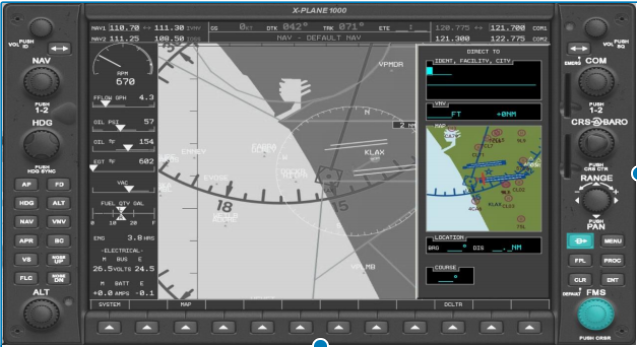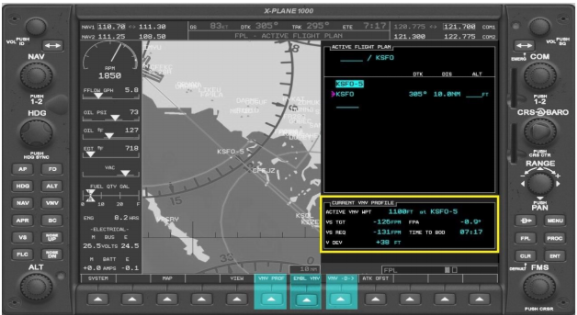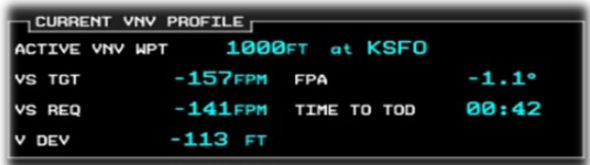- Direct-To ソフトキーをクリックします。
- 3時の位置でFMSインナーロータリーをクリックして、ウェイポイント識別子の入力を開始します。
- ウェイポイント識別子の各文字について。
✓ 3 時の位置または 9 時の位置で FMS 内側のロータリーをクリックして、希望する文字を設定します(A からZ と 1 から 9)。)
✓ 3 時の位置または 9 時の位置で FMS 外側ロータリーをクリックして、次の位置または前の位置に移動し文字をウェイポイント識別子に追加します。 - ENT (Enter)キーをクリックして新しいウェイポイントを受け入れます。
- を持つウェイポイントが複数ある場合は、「重複したウェイポイント」という画面が表示され、選択を確認するように促されることがあります。
データベースに同じ識別子が存在することを確認します。ENTを押して、現在のウェイポイントの選択を確定します。 - ENT (Enter)キーをクリックすると、ウェイポイントへの直通ナビゲーションが可能になります。
Direct-To」指示は、関連する飛行経路の角度で行うことができます。これにより、現在の
の位置に移動します(降下の頂点に到達した後は、後続のガイダンスがあります)。
- Direct-To ソフトキーをクリックします。
- 3時の位置でFMSインナーロータリーをクリックして、ウェイポイント識別子の入力を開始します。
- ウェイポイント識別子の各文字を入力します。
✓ 3 時の位置または 9 時の位置で FMS 内側のロータリーをクリックして、希望する文字を設定します(A から
Z と 1 から 9)。)
✓ 3 時の位置または 9 時の位置で FMS 外側ロータリーをクリックして、次の位置または前の位置に移動します。
文字を使用してください。 - ENT (Enter) キーを 1 回クリックして、新しいウェイポイントを受け入れます。
- 9 時の位置で FMS アウターロータリーを 3 回クリックして、カーソルを VNV (高度) フィールドに移動します。
FMS インナーロータリーをクリックして、希望する高度の数値を増減させます。
ENT をクリックして高度を決定します。アクティブなウェイポイントが空港の場合は、空港の基準としてMSLまたはAGLを選択します。
先ほど入力した高度の値 (目的地がVFR空港)。) ENT をクリックして、MSL または AGL のいずれかを選択します。AGLを選択した場合、入力された高度は
選んだ地上高度に到着する意図に合わせて、自動的に補正されます。
- 9時の位置でFMSアウターロータリーを1回クリックして、カーソルをOFFSETフィールド(ラベルなし)に移動させます。
- ウェイポイントに到達する前に、希望の高度でレベルオフする必要がある場合。
FMS アウターロータリーを 1 回クリックして、オフセット フィールドを移動する。
✓ 3 時の位置または 9 時の位置で FMS 内側ロータリーをクリックして、希望する高度を増分または 減分する。
オフセット距離(1 マイル単位)。 - ウェイポイントに到達する前にレベルオフする必要がない場合は、オフセットを+0NMのままにしておく。
- ENT (Enter)キーを2回クリックして、新しいウェイポイントを受け入れます。
- ウェイポイントへの降下を開始する前に設定します。
FPL(フライトプラン)ソフトキーをクリックして、フライトプランモードに入ります(まだアクティブでない場合)。
✓ ENBL VNV(VNAVを有効にする)ソフトキーをクリックしてVNAVモードを有効にします。
✓ VNV -D->(VNAV Direct-To)ソフトキーをクリックして、VS TGT、VS REQ、VDEV を計算、または再計算します。
現在の位置から変数を選択し、ウェイポイントへのVNAVアプローチを開始します。
必要に応じて、計算された FLIGHT PATH ANGLE (FPA) を調整することができます。これは、結果として新しいTOP OF DESCENTをクリックします。
o VNV PROF (VNAVプロファイル) ソフトキーをクリックします。
o 3 時の位置または 9 時の位置で FMS インナーロータリーをクリックして、増分または減分します。
ウェイポイント(またはウェイポイントオフセット)への希望する DESCENT ANGLE を指定します。
63✓ CNCL VNV(VNAV をキャンセル)ソフトキーをクリックして、VNAV モードを終了します(63)。
[MFD] CURRENT VNV (VNAV) PROFILE (Panel)
このパネルには、パイロットが選択したVNAV降下プロファイル内に留まることを可能にする情報が表示されます。データはこのパネルに表示されます。
パネルを使用する場合に限ります。
✓ 航空機が降下高度に近いか、またはそれを超えている。
✓ 航空機が次の降下高度を超えている。
✓ 選択された降下プロファイルが適切である(FPA 6 度または目標対流速 2000fpm より急ではない)。
ACTIVE VNV WPT:: ウェイポイントへの接近はVNAV計算の対象となります。
VS TGT:: 垂直方向の速度を設定します。を達成するために垂直速度を表示したり現在の所望の飛行経路角地上速度。可能な最も急な下り坂に注意してください。選択されるのは2000 fpmです。
VS REQ:: に到達するのに必要な垂直方向の速度は指定されたウェイポイント
オフセット)を予め設定された高度に設定します。
VS DEV:: 目的のフライトからの垂直方向の偏差パス(フィート)で表示されます。パイロットがVS TGTに固執している場合、この値
は静止したままになります。
パイロットがVS REQに固執すると、このに到達すると、値はゼロになります。
指定されたウェイポイントオフセット)を使用しています。
[MFD] Flight Plans
飛行計画は、航空機が出発地から次の目的地までのルートを形成する一連のウェイポイントまたは手順から構成されます。
この章では、実際のルートの複雑さを代表するものではないかもしれませんが、シンプルなフライトプランを使用します。これらは説明のためのものです。
MFD] フライトプランの初期化・削除新しいフライトプランを入力する前に、G1000フライトプランページを一番初めに初期化することが重要です。
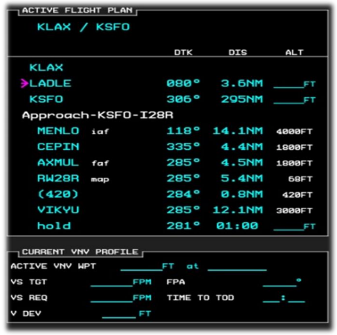
FPLキーをクリックして、フライトプランページを起動します。
前回のフライトプランが表示されます。
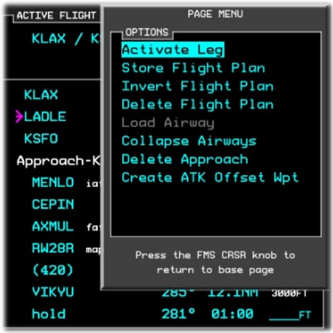
MENU キーをクリックすると、ページメニューが起動します。
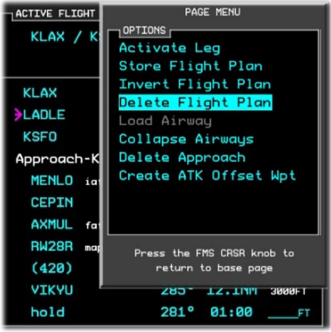
FMS アウターロータリーをクリックしフライトプランの削除オプションを選択します。
ENT(Enter)キーをクリックします(67)。
[MFD] Inserting a Waypoint
ウェイポイントはフライトプランに手動で挿入することができます。これは通常、飛行中に遭遇した順に行われます。
ここで説明されている方法では、計画内の任意の場所にウェイポイントを挿入することもできますが、飛行します。
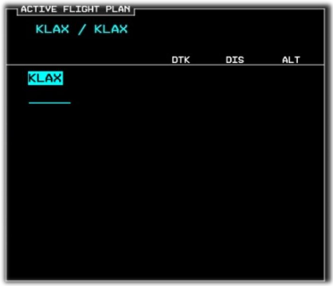
この例では、フライトプランはKLAXから始まります。
(ロサンゼルス)を経て、KSFO(サン)で終着します。最初のウェイポイントはすでにフライトプランに存在することを確認します。
FPLキーをクリックして、フライトプランを起動しページカーソルがハイライトされていることを確認しFMSセンターでのロータリーを回し選択します。
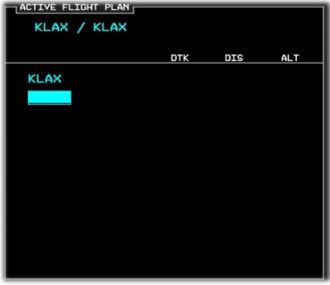
FMS アウターロータリーをクリックするかカーソルを配置しフライトプランの希望する行を選択します。
現在の行に空きがある場合は、新しい
のウェイポイントがここに表示されます。この行が既に使われている場合いる場合、新しいウェイポイントは現在の行の前に挿入されます。
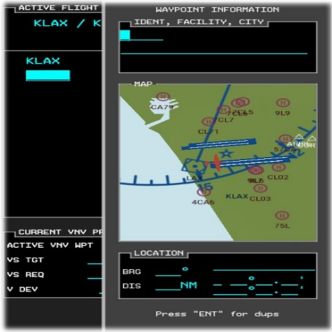
FMSインナーロータリーをクリックして空白行の位置でウェイポイントの入力を開始します。

ウェイポイント識別子の各文字について3時位置のFMSインナーロータリーをクリックします。
の位置または9時の位置に設定します。
希望する文字(A から Z、1 から 9)をクリックします。
3 時の位置で FMS アウターロータリーをクリックします。
または9時の位置で次または前の位置に移動します文字を指定します。
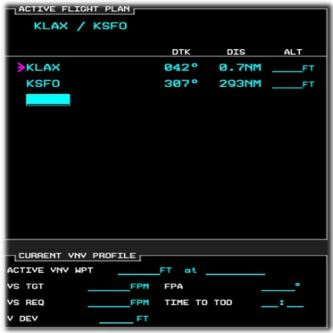
ENT (Enter) キーを 2 回クリックして、新しいウェイポイントを作成します。
[MFD] Deleting a Waypoint
ウェイポイントはフライトプランの任意の行で削除することができます。ただし、ウェイポイントが削除されると、不連続性が発生する場合があります。
不連続は、フライトプラン内のルートセグメントをつなぎ合わせることができない場合に発生します。
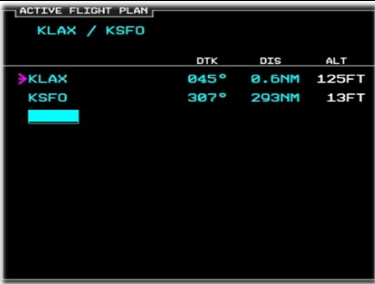
この例では、フライトプランは以下のように始まります。
KLAX(ロサンゼルス)にて終点はKSFO(SanFrancisco)をクリックします。
FPLキーをクリックしてフライトプランページカーソルがハイライトされていることを確認します。
ハイライトを移動するにはFPLキーをクリックして編集行にカーソルを大きいツマミを回転して移動して編集行に合わせます。
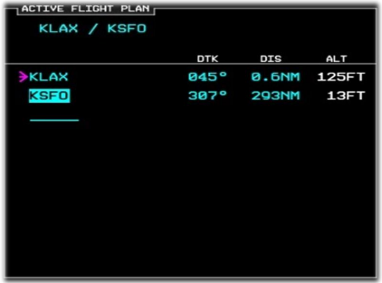
FMSアウターロータリーをクリックしてください。
Oクロックまたは9 Oクロックの位置を配置するにはの希望する行にカーソルを合わせます(71)。
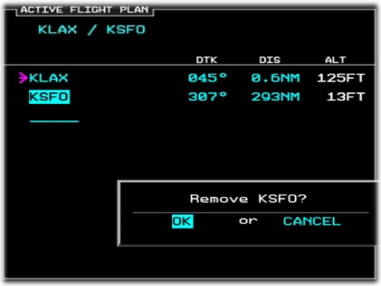
Click the CLR Key.
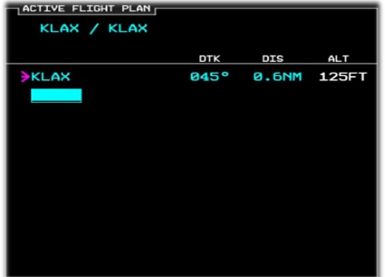
ウェイポイントENT (Enter)キーで削除します。
フライトプランを有効にするにはメニューオプションを使用して、フライトプラン内の特定の経由(ウェイポイントからウェイポイントへ)でのナビゲーションを再開します。
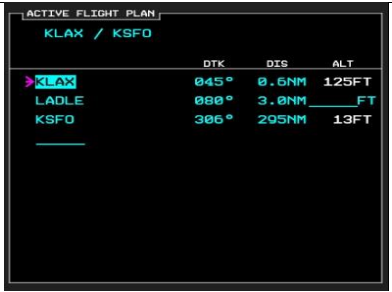
この例では、フライトプランは
KLAX(ロサンゼルス)で終着はKSFO(サンフランシスコ)です。中間ウェイポイント – LADLEはFPLキーをクリックしてフライトプランを呼び出し空白行を反転にしてからFMSロータリーの小さいツマミを回転し文字数字を順次設定します。
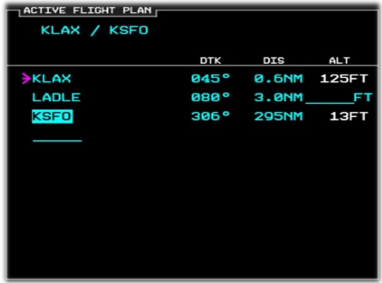
FMSアウターロータリーの大きいツマミを回してか-ソルを移動して小さいツマミを回して文字・数字を希望の値に設定しENTキ-を押します。LADLEと命名される経由地点を通過して到着(KSFO)に飛行します。
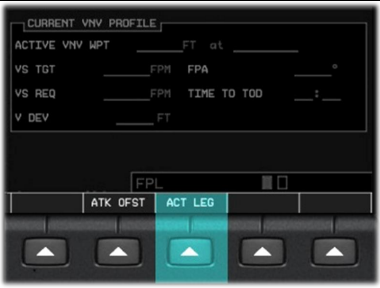
ACT LEG (Activate Leg) ソフトキーをクリックします。
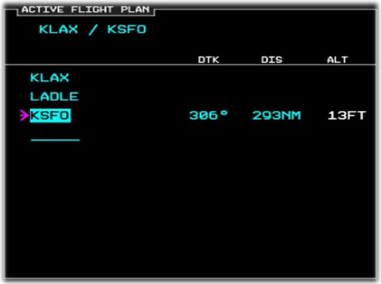
アクテイブログが表示されています。(74)
[MFD] Selecting a Standard Instrument Departure (SID)
スタンダード・インストゥルメント・ディパーチャー(SID)とは、航空交通管制のコード化された出発手順であり、以下のようなものがある。
が特定の空港に設置されており、クリアランス取得の手続きを簡素化しています。SIDは航空機を地形から遠ざけますが、航空交通管制の飛行ルートに最適化されており、常に以下を提供するわけではありません。
登り勾配が最も低いこと。地形と障害物の回避、騒音の軽減(必要に応じて)、空域のバランスが取れています(75)。

手順を選択する前に、フライトプラン
が適切に構築されていなければなりません。
出発空港を第一のウェイポイントとしを最終目的地とする到着空港とします。この例では、フライトプランはKDCA(レーガン国立)で開始しKRDU(ローリー・ダーラム)で終了します、FPLキーをクリックして、フライトプランを起動します。
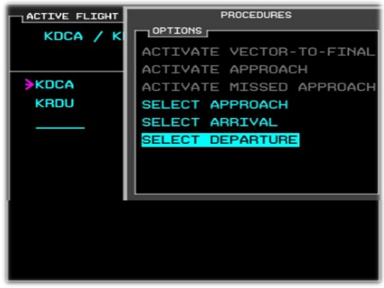
PROCキーをクリックして手続きのウィンドウを開きます。その中の項目をFMSアウターロータリーをクリックしカーソルを移動してDEPARTURE」を選択しENT (Enter) キーをクリックします。

出発に使用する事が可能な滑走路リストが表示されます。
外側の大きいツマミをを回してか-ソルを移動して希望の項目まで移動後ENTERキーをクリックします。
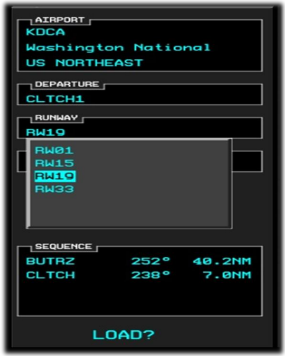
離陸可能な滑走路リストの中からか-ソルを移動し反転させENTキ-を押して確定します。
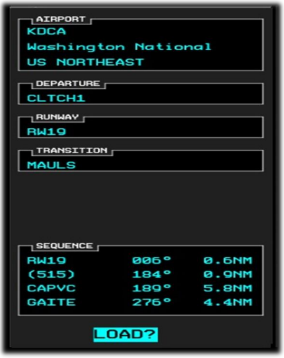
LOAD (プロシージャ)」の確認が表示され、選択した内容を確認することができますENT (Enter)キーをクリックして確認したらその手順をフライトプランに書き込みます。
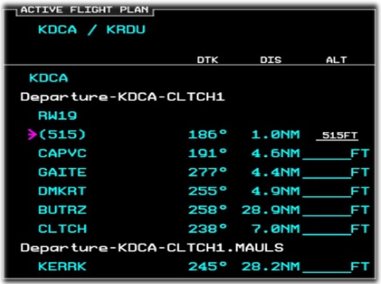
プランを構成する個々のウェイポイントが挿入されていますて飛行計画書に記載されています。最初のウェイポイント(滑走路自体の後)をアクティブなウェイポイントとしてマークします(79)。
[MFD] Selecting a Standard Instrument Arrival (STAR)
スタンダードターミナル到着(STAR)とは、航空航法サービス事業者が定義し、公表している飛行ルートである。
通常、フライトプランに記入されたルートの最終地点と、最初の地点との間にあるフライトのフェーズをカバーする空港へのアプローチ、通常は初期アプローチフィックス(IAF)である。したがって、STARは、エンルート段階とアプローチ段階で接続します。
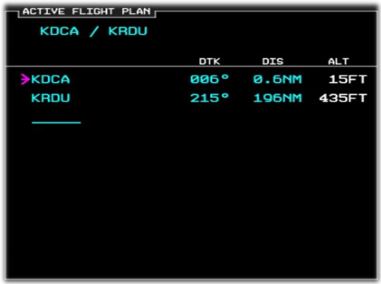
手順を選択する前に、フライトプラン
が適切に構築されていなければなりません。
出発空港を第一のウェイポイントとし
を最終目的地とする到着空港とします。
この例では、フライトプランはKDCA(レーガン国立)KRDU(ローリー・ダーラム)終了します。
FPLキーをクリックしてフライトプラン画面を表示します。
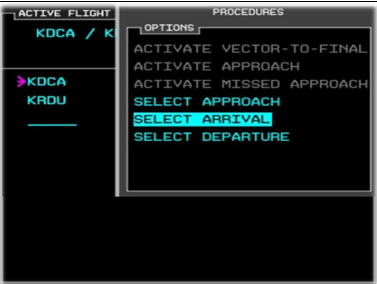
PROCキーをクリックして手続きの登録画面を開きます。
FMSアウターロータリーを回し項目SELECTをハイライトします。
到着「ARRIVAL」をクリックしENT (Enter) キーをクリックして’SELECT ARRIVAL’ページの編集を開始します。
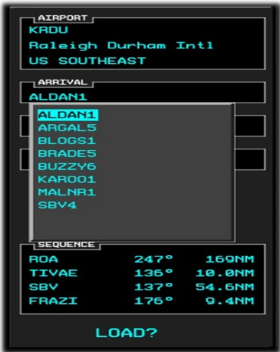
SELECT ARRIVALページには、以下のリストが表示されます。
最終的に利用可能な到着空港をリストの中から選択しフライトプランのウェイポイント(到着空港)を指定します。
フライトプランのウェイポイントを強調表示します。
FMSインナーロータリーを回転して適当な項目位置を選択しご希望の到着方法を選択しENT (Enter) キーをクリックします。
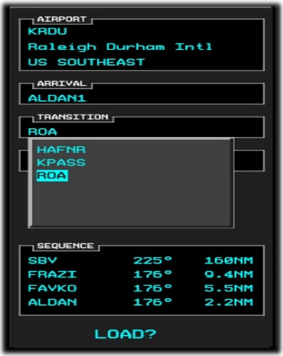
リストの中から利用可能なトランジション/修正方法の候補の手順が表示されます。
FMS インナーロータリーを回して行いたい処理項目へか-ソルを移動しますトランジションを選択しENT (Enter) キーをクリックします。
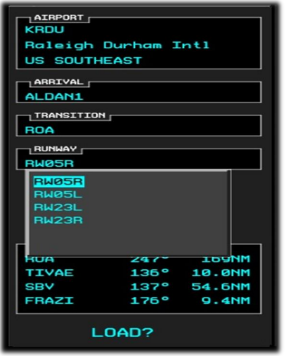
到着空港の利用可能な滑走路リストが表示されます。
FMS インナーロータリーをクリックし
希望の出発滑走路を選択しENT(Enter)キーをクリックします。
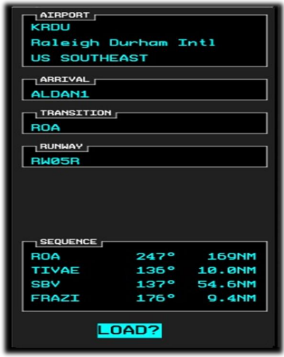
LOAD (プロシージャ)」の確認が表示されて選択した内容を確認することができます。
ENT (Enter)キーをクリックして確定します(81)。
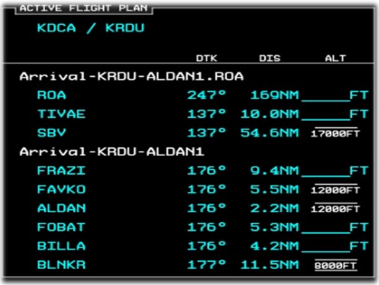
航路を構成する個々のウェイポイントが
選択された到着手順が挿入されるようになりました(82)。
[MFD] Selecting an Approach Procedure
アプローチプロシージャ(Approach Procedure)とは、航空機を整然と移動させるための一連の事前に定められたマヌーバである。
最初のアプローチの開始から着陸までの計器飛行状態、または着陸の可能性のある地点までの計器飛行状態を目視で確認することができます。フライトプランに標準到着手順(STAR)が含まれている場合、アプローチ手順は通常、以下の通りです。
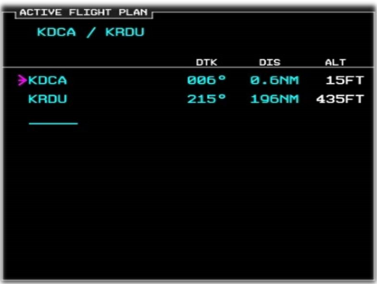
手順を選択する前に、フライトプラン
が適切に構築されていなければなりません。
出発空港を第一のウェイポイントとし
始めて最終目的地とする到着空港とします。この例では、フライトプランは
KDCA(レーガン国立)からKRDU(ローリー・ダーラム)で終了します。
FPLキーをクリックしてフライトプランを起動します。
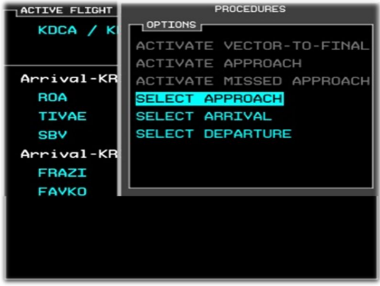
PROCキーをクリックして手続きのページリストのウインドウを表示します。
FMSアウターロータリーを大きいツマミを回して「SELECT」をハイライトのAPPROACH」へか-ソルを移動しENT (Enter) キーをクリックして’SELECT APPROACH’ページへ移行します。
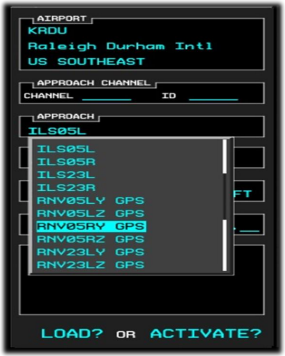
アプローチの選択ページには、利用可能な最終地点到着空港へのアプローチ手順
飛行計画書に記載されています。ウェイポイントをハイライトしても影響はありません。
FMSインナーロータリーを希望のアプローチ手順までか-ソルを移動してクリックしENT (Enter) キーをクリックします。
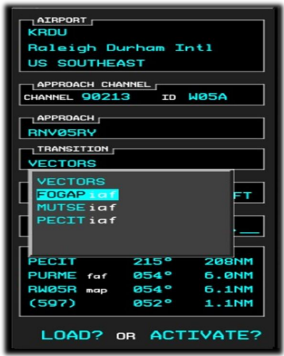
選択されたアプローチで利用可能なトランジション/修正はが表示されます。
FMS インナーロータリーをクリックします。
か-ソルを移動して希望の項目でトランジションを選択しENT (Enter) キーをクリックします(84)。
VNAV 航法チュトリアル [MFD] Direct To(awaypoint) Autopilot Panel [PFD and MFD]
[PFD]Primary Flight Display [PFD]AUTOPILOT OPERATION [MFD] Flight Plans